إذا واجهت مشاكل أثناء تثبيت حزم التطبيقات ، باستخدام الأمر cmdlet "Add-AppxPackage" في PowerShell ، اقرأ أدناه حول كيفية عرض سجل أخطاء فشل عملية النشر ، من أجل استكشاف أخطاء التثبيت وإصلاحها مسائل.
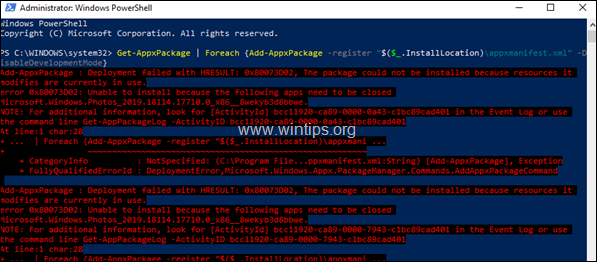
أثناء عملية نشر حزمة AppX ، إذا حدثت مشكلة ، فسيتم عرض خطأ على الفور في نافذة PowerShell الحالية. ومع ذلك ، إذا واجهت عملية النشر العديد من المشكلات ، فسيكون من الصعب قليلاً قراءة وفحص جميع الأخطاء في نافذة PowerShell الحالية.
يحتوي هذا البرنامج التعليمي على إرشادات خطوة بخطوة حول كيفية عرض أخطاء التثبيت بعد نشر حزم التطبيقات في Windows 10 & Server 2016. (كيفية عرض سجلات / أخطاء "Add-AppxPackage")
كيفية عرض سجل / أخطاء cmdlet "Add-AppxPackage". (فشلت عملية النشر).
طريقة 1. كيفية عرض أخطاء فشل عملية النشر من PowerShell
الطريقة الأولى لعرض أخطاء "فشل النشر" بعد تنفيذ الأمر cmdlet "Add-AppxPackage" ، في Windows 10 أو في Server 2016 ، هو استخدام الأمر cmdlet "Get-AppxLastError" في PowerShell الحالي حصة. *
* ملحوظة: ال Get-AppxLastError يعرض cmdlet قائمة بآخر الأخطاء (الأخطاء) التي تم الإبلاغ عنها في سجلات تثبيت حزمة التطبيق لملف تيار جلسة Windows PowerShell®.
فمثلا: إذا كنت ترغب في عرض أخطاء التثبيت بعد تنفيذ الأمر التالي لإعادة تسجيل (إعادة تثبيت) جميع التطبيقات المضمنة ...
- احصل على AppxPackage | Foreach {Add-AppxPackage -register "$ ($ _. InstallLocation) \ appxmanifest.xml" -DisableDevelopmentMode}
... ثم في نافذة PowerShell الحالية ، اكتب:
- Get-AppxLastError
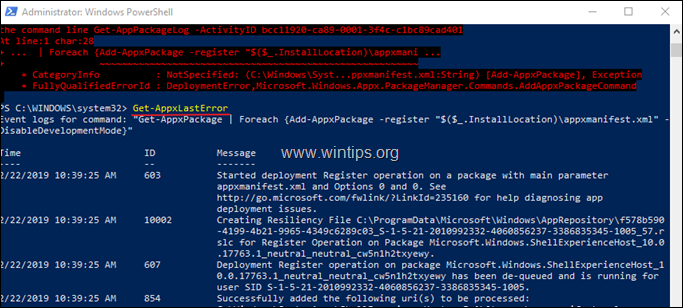
الطريقة الثانية. كيفية عرض سجلات تثبيت حزمة التطبيقات في عارض الأحداث.
الطريقة الثانية لعرض وفحص سجلات عمليات النشر بعد تنفيذ الأمر "Add-AppxPackage" ، هي باستخدام عارض الأحداث. للقيام بذلك:
1. اضغط في نفس الوقت على شبابيك  + ص مفاتيح لفتح مربع أوامر التشغيل.
+ ص مفاتيح لفتح مربع أوامر التشغيل.
2. في مربع أوامر التشغيل ، اكتب: eventvwr.msc صحافة يدخل.

3. في عارض الأحداث اذهب إلى:
سجلات التطبيقات والخدمات -> مايكروسوفت -> شبابيك -> AppXDeployment خادم -> Microsoft-Windows-AppXDeploymentServer / التشغيل
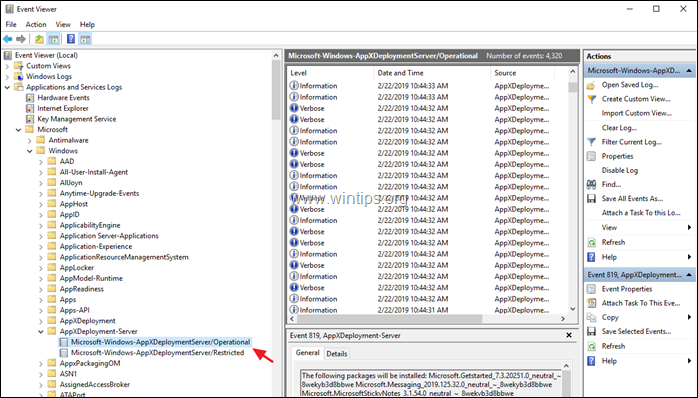
4. في الجزء الأيسر ، سترى قائمة مفصلة بالأحداث أثناء عملية عملية النشر.
5. إذا كنت تريد رؤية أخطاء نشر AppX (التثبيت) فقط ، فانقر فوق إنشاء عرض مخصص.

6. في خيارات "إنشاء عرض مخصص" ، التحقق من ال خطأ مربع وانقر موافق.
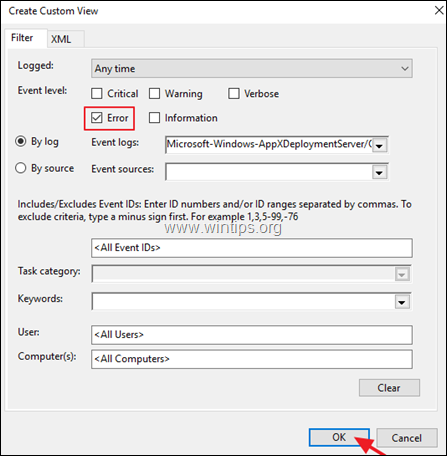
7. ثم أدخل اسمًا (إذا كنت تريد) للعرض المخصص وانقر موافق.
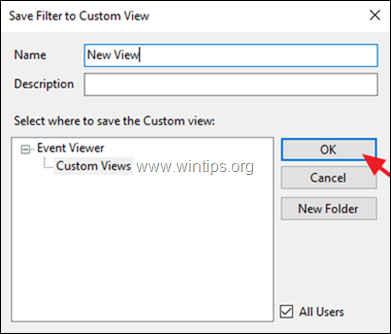
8. الآن ، في الجزء الأيسر ، يجب أن ترى وتستكشف جميع أخطاء التثبيت لعملية نشر AppX.
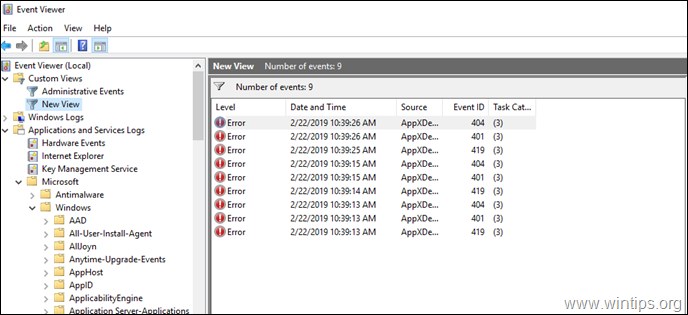
هذا هو! اسمحوا لي أن أعرف ما إذا كان هذا الدليل قد ساعدك من خلال ترك تعليقك حول تجربتك. يرجى اعجاب ومشاركة هذا الدليل لمساعدة الآخرين.